Personalizar o layout da Web para um tipo de item de trabalho (processo de herança)
Azure DevOps Services | Azure DevOps Server 2022 - Azure DevOps Server 2019
Os itens de trabalho são a espinha dorsal para o planejamento e acompanhamento do trabalho. Como tal, você vai querer certificar-se de que cada tipo de item de trabalho (WIT) está rastreando os dados que sua equipe precisa.
Importante
O modelo de processo de herança está disponível para projetos configurados para suportá-lo. Se você estiver usando uma coleção mais antiga, verifique a compatibilidade do modelo de processo. Se sua coleção local estiver configurada para usar o modelo de processo XML local, você só poderá usar esse modelo de processo para personalizar a experiência de controle de trabalho. Para obter mais informações, consulte Escolher o modelo de processo para sua coleção de projetos.
Para dar suporte aos seus requisitos de controle de trabalho, você pode personalizar cada WIT para adicionar grupos personalizados para coletar campos personalizados que você adiciona em uma seção comum. Você pode organizar seus formulários colocando grupos logicamente relacionados e campos HTML em páginas separadas dentro de um formulário para minimizar a desordem em qualquer página dentro do formulário.
Por exemplo, o formulário a seguir mostra que duas páginas personalizadas foram adicionadas, Impacto e Mitigação. Além disso, vários novos grupos e campos foram adicionados à página Detalhes.
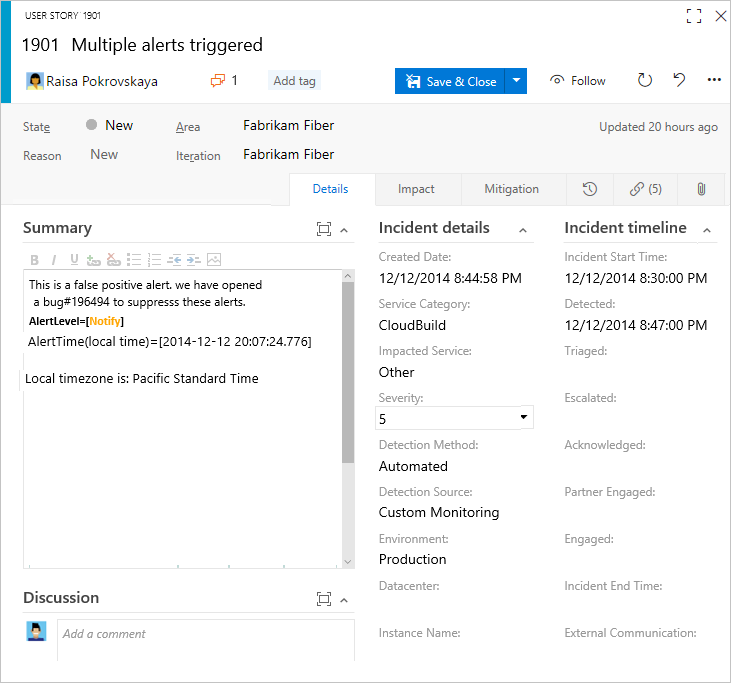
Depois de adicionar uma página ou grupo personalizado, você pode adicionar campos personalizados a essas páginas ou grupos. Para saber mais sobre o que você pode personalizar, consulte Sobre personalização de processos e processos herdados.
Pré-requisitos
Recomendamos verificar Configurar e personalizar os Quadros do Azure, que oferece orientação sobre como personalizar os Quadros do Azure para se alinharem aos seus requisitos de negócios específicos.
- Você deve ter uma organização no Azure DevOps.
- Para criar, editar e gerenciar processos, você deve ser membro do grupo Administradores de Coleção de Projetos ou ter as permissões de nível de coleção correspondentes Criar processo, Excluir processo, Editar processo ou Excluir um campo da organização definido como Permitir. Para obter mais informações, consulte Definir permissões e acesso para controle de trabalho, Personalizar um processo herdado.
- Você deve ter o modelo de processo de herança para a coleção de projeto onde o projeto é criado. Para obter mais informações, consulte Escolher o modelo de processo para sua coleção de projetos.
- Para criar, editar e gerenciar processos, você deve ser membro do grupo Administradores de Coleção de Projetos ou ter as permissões correspondentes Criar processo, Excluir processo, Editar processo ou Excluir um campo da organização definido como Permitir. Para obter mais informações, consulte Definir permissões e acesso para controle de trabalho, Personalizar um processo herdado.
Abra o processo de > configurações
Entre em sua organização (
https://dev.azure.com/{yourorganization}).Selecione
 Configurações da organização.
Configurações da organização.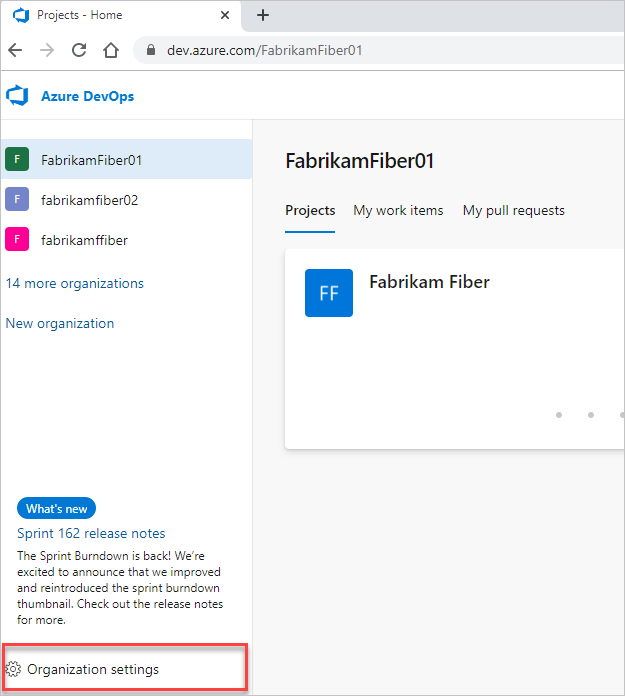
Selecione Processar.
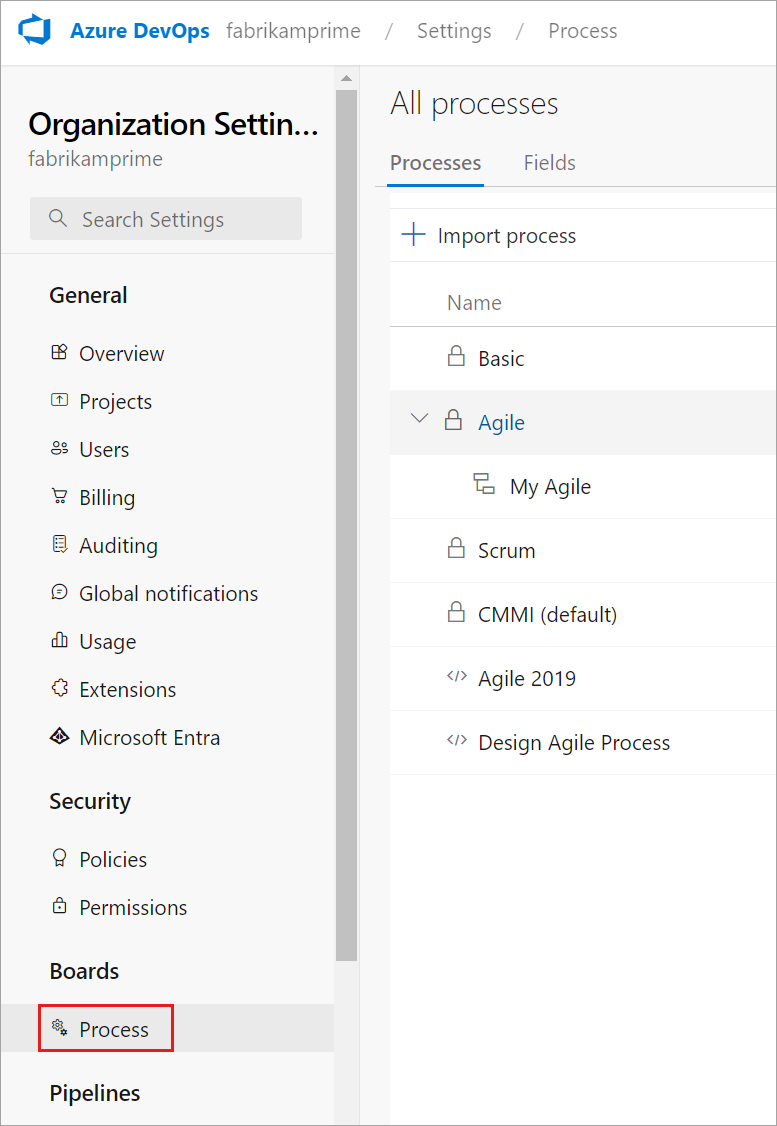
Entre na sua coleção (
https://dev.azure.com/{Your_Collection}).Selecione Configurações de coleção ou Configurações de administrador.
Selecione Processar.
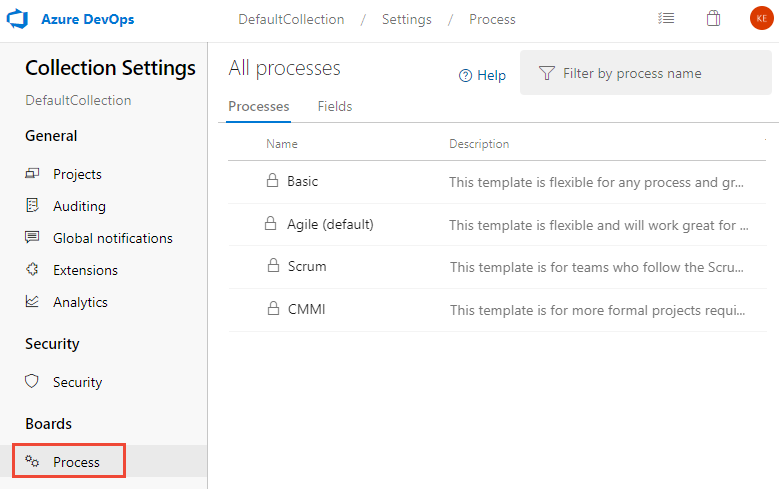
Observação
Quando você personaliza um processo herdado, todos os projetos que usam esse processo refletem automaticamente as personalizações. Para garantir uma transição suave, recomendamos a criação de um processo de teste e um projeto, que permite testar suas personalizações antes de implementá-las em toda a organização. Para obter mais informações, consulte Criar e gerenciar processos herdados.
Adicionar um grupo personalizado
Você pode adicionar seus próprios grupos personalizados a páginas herdadas e páginas personalizadas.
Na página Layout, escolha Novo grupo.
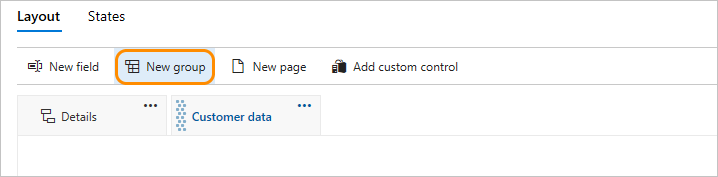
Se o campo Novo e outras opções estiverem desabilitados, você não terá as permissões necessárias para editar o processo. Confira Definir permissões e acesso para acompanhamento de trabalho, Personalizar um processo herdado.
Nomeie o grupo e escolha a coluna em que ele deve aparecer. Para obter informações sobre colunas, consulte Sobre personalização de processos e processos herdados, Layout e redimensionamento.
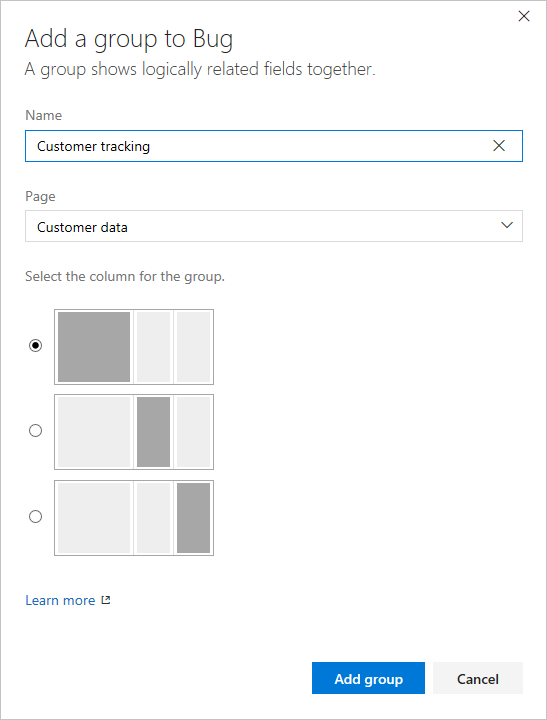
(Opcional) Depois de adicionar o grupo, você pode arrastar e soltar o grupo em qualquer coluna ou dentro da coluna, ou selecionar as opções Mover para cima ou Mover para baixo no ... menu de contexto.
Excluir ou remover um grupo personalizado
Antes de remover um grupo, primeiro mova todos os campos definidos nesse grupo para outro grupo ou remova-os do formulário.
Dica
Você deve remover todos os campos de um grupo para que a opção Remover apareça.
Escolha a ![]() opção Remover do grupo personalizado... menu de contexto.
opção Remover do grupo personalizado... menu de contexto.
Observação
Quando todos os campos em um grupo herdado estão ocultos, o próprio grupo herdado não aparece no formulário.
Mover um campo
Dentro de uma página, você pode arrastar e soltar rapidamente um campo para um novo grupo ou seção dentro da página.
Para mover um campo para outra página, escolha Editar no campo ... e, em seguida, escolha a Página no menu. Opcionalmente, selecione um grupo existente ou crie um novo grupo.
Aqui, movemos o campo Ticket do cliente para a página Detalhes e para o grupo de foco do cliente.
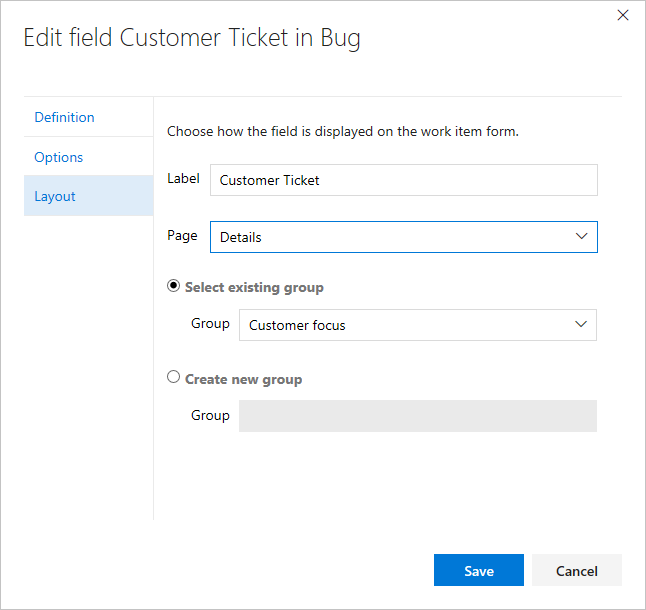
Remover um campo de um formulário
Você só pode remover campos personalizados de um formulário. Para campos herdados, você pode ocultá-los da exibição no formulário. Para saber mais, consulte Personalizar um campo para um processo, Mostrar, ocultar ou remover um campo.
Adicionar uma página personalizada
Adicione uma página personalizada quando você tiver vários campos personalizados que deseja agrupar nessa página. Você pode adicionar e reordenar páginas personalizadas.
Na página Layout do WIT selecionado, clique em Nova página.
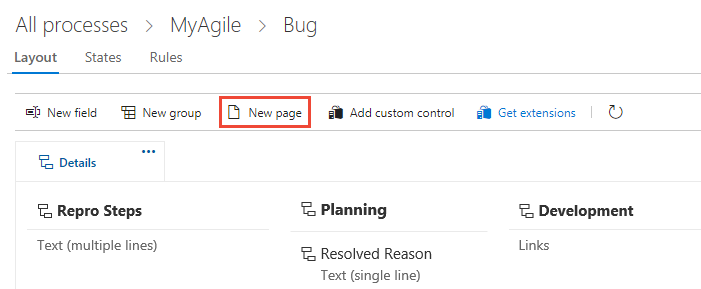
Rotule a página.
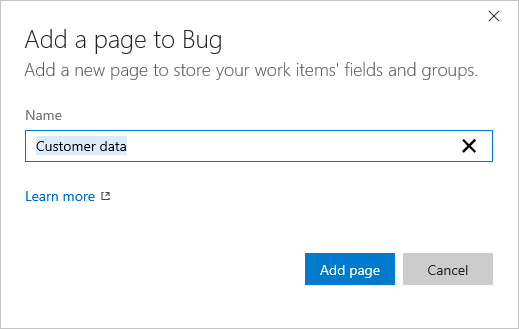
Quando terminar de adicionar grupos e campos à página, verifique se o layout está conforme o esperado. Atualize seu navegador e abra um item de trabalho do tipo que você acabou de personalizar.
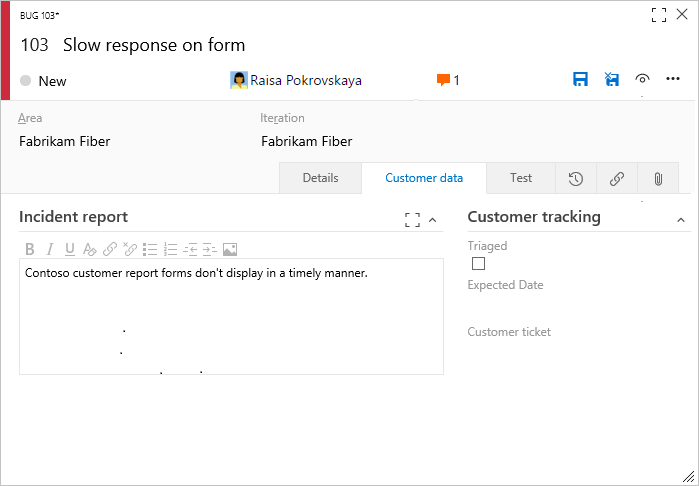
Reordenar páginas
Você pode reordenar páginas personalizadas usando arrastar e soltar, ou escolher a operação de movimentação na página personalizada ... menu de contexto. Não é possível mover a página Detalhes herdada.
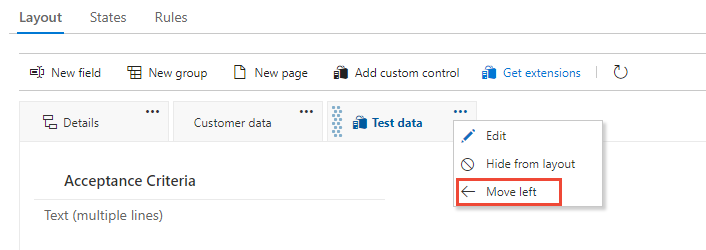
Excluir uma página
Antes de excluir uma página, convém mover todos os campos que sua equipe ainda usa para outra página.
Escolha a ![]() opção Excluir na página personalizada... menu de contexto.
opção Excluir na página personalizada... menu de contexto.
Observação
A exclusão de uma página não exclui nenhum dado. Depois que os dados forem definidos para um campo, eles serão mantidos no armazenamento de dados e no histórico do item de trabalho, mesmo se você removê-los do formulário. Você sempre pode optar por adicionar novamente o campo escolhendo Novo campo e selecionando Usar um campo existente.
Artigos relacionados
Observação
Revise as alterações feitas em um processo herdado por meio do log de auditoria. Para obter mais informações, consulte Acessar logs de auditoria de filtro.
Comentários
Em breve: Ao longo de 2024, eliminaremos os problemas do GitHub como o mecanismo de comentários para conteúdo e o substituiremos por um novo sistema de comentários. Para obter mais informações, consulte https://aka.ms/ContentUserFeedback.
Enviar e exibir comentários de